تواترت أنباء عن نية الجهاز القومي لتنظيم الاتصالات في مصر إعلان قواعد تشغيل شرائح الاتصال الإلكترونية المدمجة (eSIM)، والتي زادت الحاجة إليها مؤخراً خصوصاً بعد إعلان شركة آبل عن هاتف iPhone 14 pro وبرو ماكس في الولايات المتحدة الأمريكية بدون شريحة اعتيادية.
وانتشرت أيضاً أخبار غير مؤكدة عن تفاوض الجهاز مع 4 شركات أجنبية لتطوير تقنيات تفعيل وتشغيل الشرائح الإلكترونية في مصر، فما هي الشريحة الإلكترونية وكيف يمكن تفعيلها على الهاتف؟ هذا ما سنشرحه بالتفصيل.
الشرائح الإلكترونية (بالإنجليزية: eSIM اختصاراً) هي شرائح افتراضية مدمجة في الهاتف ويمكنها تشغيل أكثر من خط اتصال بدون إضافة أي شرائح حقيقية للجهاز، كما تتيح للعميل تفعيل 8 خطوط أو أكثر مع إمكانية تشغيل خط واحد فقط في نفس الوقت دون شريحة.
هذه الشريحة الإلكترونية مدمجة داخل اللوحة الأم في الهاتف الجوال ويتم تفعيلها وتغيير التفعيل ببساطة عبر شفرة [QR code] من شركة الاتصالات ويمكن تغيير الرقم الفعال في أي وقت عبر الشفرة التي تحصل عليها من المُشغّل خلال دقائق قليلة.
وظهرت تلك التقنية قبل عدة سنوات وهي مفعلة حالياً في أكثر من 145 دولة من بينهم دول عربية وإفريقية، وهي متوفرة في بعض هواتف سامسونج وكل هواتف أيفون بداية من أيفون XS فما بعده.
ما طريقة تفعيل وتشغيل الشريحة الإلكترونية المدمجة؟
بما أن الشريحة أساساً مدمجة ومثبتة داخل بوردة الموبايل، فإنها سهلة التشغيل ولا تتطلب أي خبرة لتشغيلها، لكن قبل الدخول إلى الخطوات، يجب أن ننوه إلى أن بعض شركات الاتصالات ستطلب منك التوج إلى الفرع لأخذ الشفرة (QR code)، أو ترسلها إليك بالبريد، وبعض الشركات سترسل إليك الكود مباشرةً عبر الرسائل.
خطوات تفعيل الشريحة الإلكترونية المدمجة eSIM
- الخطوة الأولى هي التعرف على الشفرة QR code الخاص بخط الاتصالات الذي تريد تفعيله، ويتم ذلك عبر طريقتين إما عن طريق فتح تطبيق الكاميرا مباشرةً ومسح الQR code أو عن طريق الذهاب إلى الإعدادات ثم “خلوي” ثم النزول للأسفل والنقر على “إضافة خطة خلوية” (بالإنجليزية: Seetings>Cellular>Add eSIM plan)، وسيطلب منك مسح الشفرة (كيو آر كود) كما بالصورتين التاليتين.
يمكنك أيضاً إدخال بيانات الQR code يدوياً في حال عدم التمكن من مسح الكود أو إذا أرسلته الشركة لك عبر بريد إلكتروني مثلاً، وذلك عن طريق الضغط على “إدخال التفاصيل يدوياً” أسفل الصفحة كما بالصورة السابقة.
- الخطوة الثانية: الانتظار حتى ينتهي الهاتف من قراءة الكود كما يلي:
الآن، تم التعرف على الشريحة الإلكترونية وأصبحت جاهزة للاستخدام.
الخطوة الثالثة: الآن يمكنك تحديد إذا ما كنت ترغب في جعل الشريحة الإلكترونية أساسية أم ثانوية.
- الخطوة الرابعة: تحديد الخط الأساسي والخط الافتراضي.
الخطوة الخامسة: يمكنك الآن إضافة الخط إلى تطبيقات فيس تايم وآي ميسدج وأيضاً Apple ID.
- بعد ذلك سيطلب منك تحديد إذا كنت تريد جعل تلك الشريحة هي الأساسية للبيانات (الإنترنت) أم لا.
- في النهاية ستظهر الشبكة الجديدة كما بالصورة التالية.



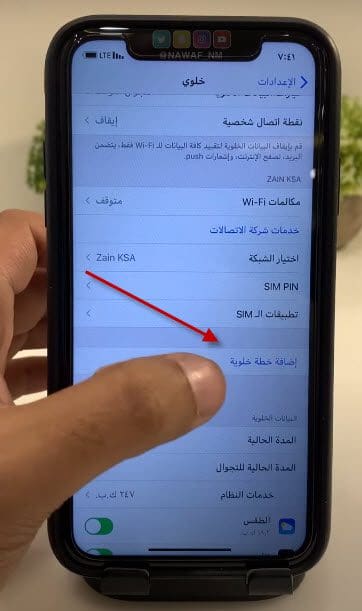
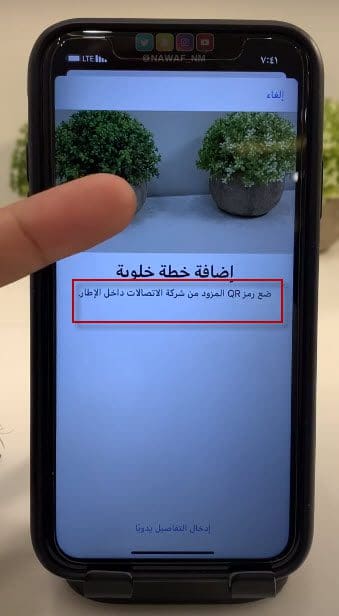
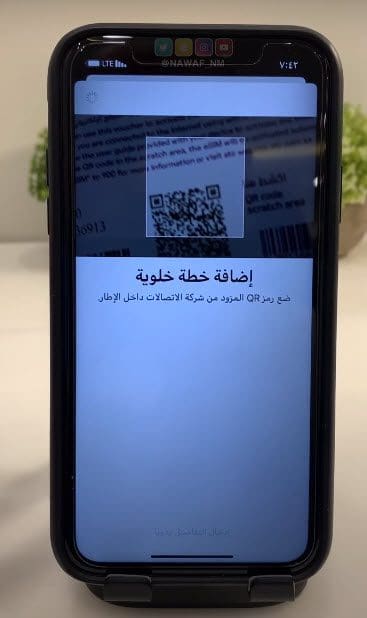
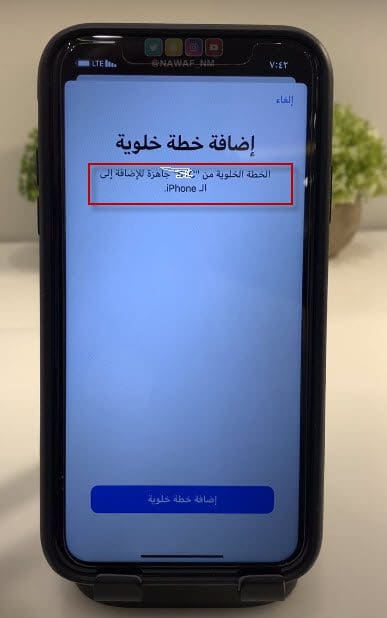
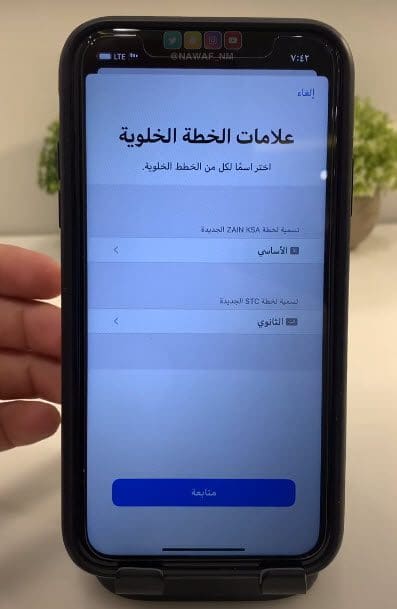

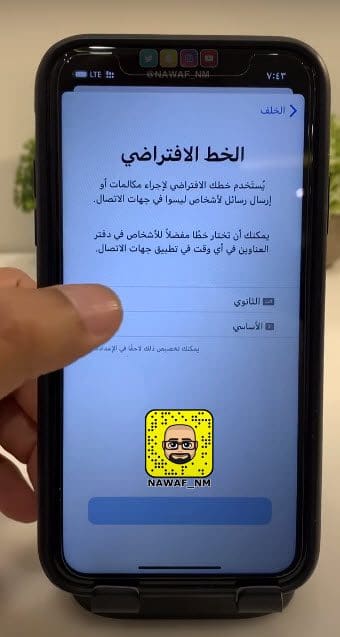
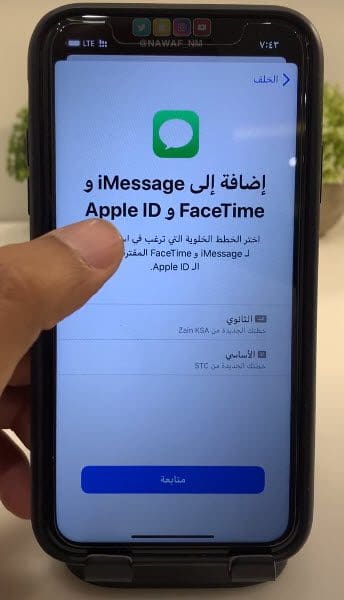
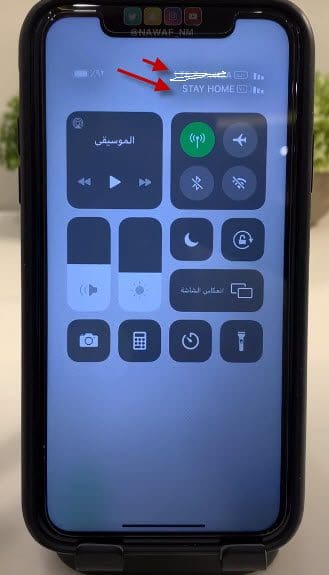

هل سيتطلب ذلك شراء تليفون جديد معد للعمل بهذا النظام أن التليفون العادى يصلح ؟
لا، هذه ميزة إضافية موجودة في بعض الهواتف الغالية مثل أيفون بدايةً من أيفون XS وموجود في سامسونج نوت وسلسلة S20 مثلاً.
هي ميزة إضافية حتى الآن بجوار الشريحة الأساسية، لكن مستقبلاً معظم الهواتف المحمولة ستعتمد على الشريحة الإلكترونية.